テレビ完全無料視聴を支援する有料プレイヤー『IPTV Smart Player Pro』が優秀だった件、テレビの設定〜視聴方法
公開日:
:
Novo7Auroraレビュー 製品レビュー
この記事にはアフィリエイト広告・広告が含まれています。
毎日ほぼ365日かかさず何年も続けているアプリセール情報において、本日IPTVの有料プレイヤー『IPTV Smart Player Pro』の無料セールを取り上げた。さっそく自分でも試したところ、予想を上回る結果を得られたのでレビューしたい。
IPTVプレイヤーは配信サーバーを追加して視聴するだけ、いわばテレビの筐体みたいな存在だと思っていた。そのため、IPTVサーバーを登録できるオープンソースのVLCなどで十分だとさえ考えていたが、それを改める必要がありそうだ。
『IPTV Smart Player Pro』では動画の途切れる回数が大幅に減ったのだ。

VLCなどでは頻繁に切断していて、その原因は配信サーバーの問題かと思っていた。しかし、プレイヤー側の最適化も重要な要素となっているではないかと思えてきた。
もしIPTV視聴をしている人で無料プレイヤーを使い、テレビ映像が頻繁に固まる or 切れるといった場合は試してほしい。ただ無料セール中が過ぎれば通常アプリ価格1480円に戻るので注意。
この記事では『IPTV Smart Player Pro』の具体的な使い方をレポートしていく。
『IPTV Smart Player Pro』が優秀だった話。
まず最初にセール記事「 通常1480円が0円に、ついにテレビ完全無料視聴系の有料版が・・・『IPTV Smart Player Pro』などAndroidアプリ値下げセール 2025/02/24 」から『IPTV Smart Player Pro』をダウンロードする。
繰り返すが通常価格1480円が0円になっているから試すのであって、有料に戻ってからは価格に見合った満足が得られない可能性がある点に注意いただきたい。なんといっても「動画が途切れないほうのプレイヤー」というのは個人の感覚であって決して途切れないわけではないからだ。
それを踏まえたうえで『IPTV Smart Player Pro』の初期設定とテレビ視聴の感想へ進んでいきたい。
『IPTV Smart Player Pro』のおけるテレビの設定〜視聴方法
『IPTV Smart Player Pro』を起動したら、下記のような日本語による機能紹介画面へと遷移する。
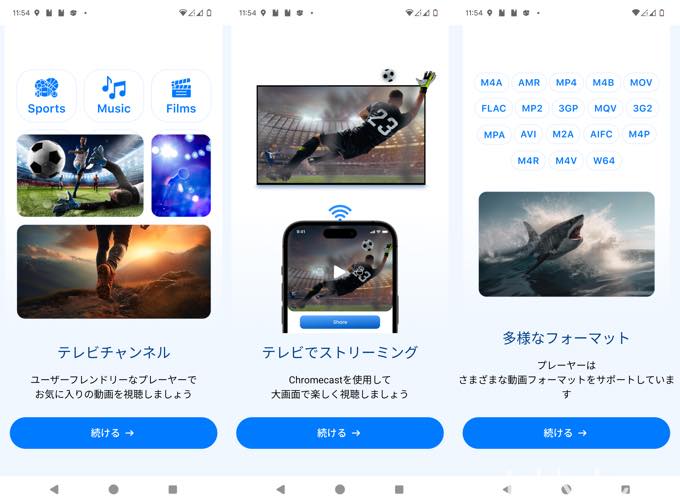
IPTVという名前を掲げているだけあってテレビ視聴に強いが、上図右にあるとおり様々な拡張子に対応した動画プレイヤーとしても使える。
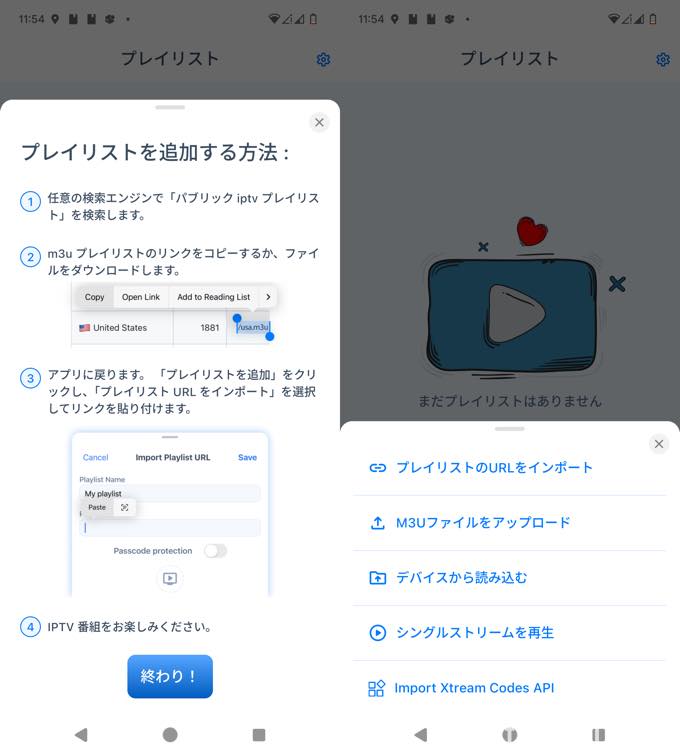
メイン画面に映ると上図左のポップアップが表示され、青ボタン「終わり!」を押すと上図右のメニューが表示された。
ここでメニュー「プレイリストのURLをインポート」を選択した。
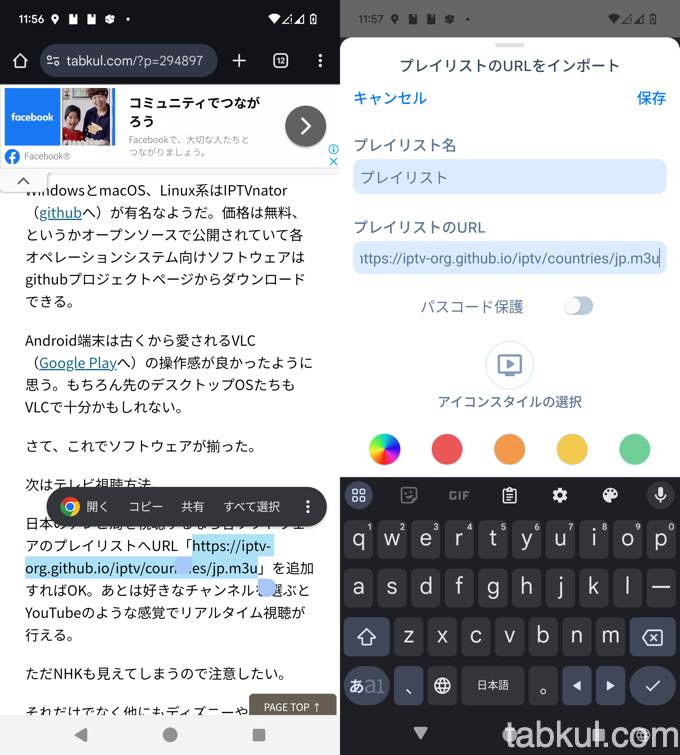
次の画面(上図右)でURLが求められるので過去記事「 完全無料でテレビを視聴する方法(通信回線は必須) 」をブラウザで開き、上図左のURLをコピーして貼り付けた。
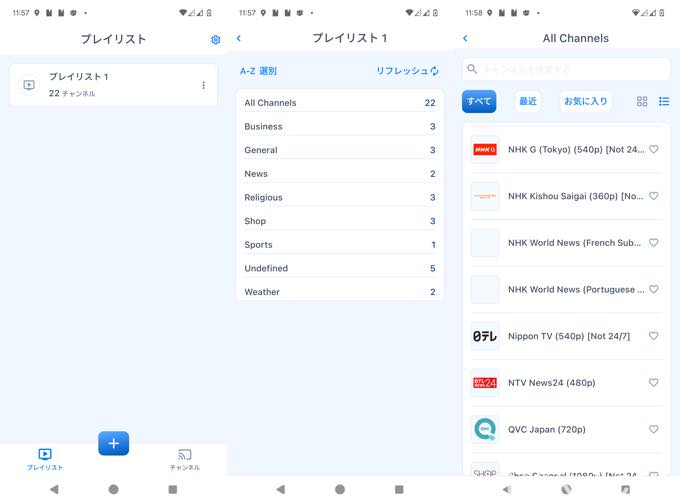
無事にURLがインポートできると上図左端のようなプレイリスト画面へと遷移する。記事投稿時点では22チャンネルが登録されていた。
プレイリストを選択するとカテゴリー別にチャンネルが分けられていた(上図中央)。ここでは「All Channels」を選択。すると、上図右端の全チャンネルが一覧で確認できた。
これらのチャンネルを選択すればテレビ番組を視聴できる。
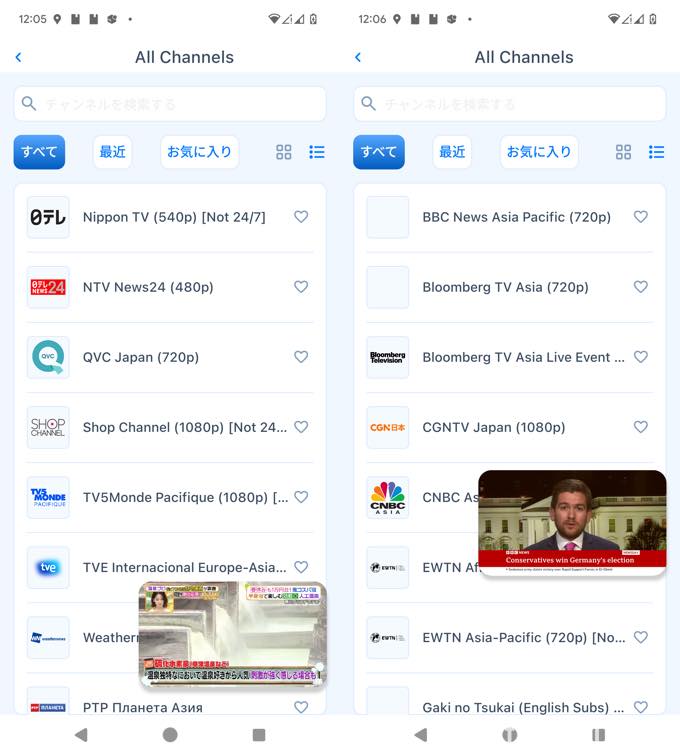
実際に『IPTV Smart Player Pro』を使った感想。
『IPTV Smart Player Pro』で国内と海外のテレビ局を視聴したところ、VLCの時に感じる表示までの待機時間が短いことに驚く、偶然かと思ったが別のチャンネルに切り替えても早いと感じた。
ただ一部のサーバーは停止しているのか、視聴できないケースもあった。
すでに30分以上はテレビをかけ流してしている。その間に動画が固まったのは1度だけ、それも1秒に満たない程度だった。時間帯やサーバーの負荷状況によるのかもしれないが、ここまで停止せずに視聴できるVLCよりもストリーミング再生への最適化が行われているように感じた。
上図のようにピクチャーinピクチャーに対応しているので他の作業をしながら視聴できるのも便利だと思う。私はテレビを処分してしまったので試せないが映像の転送もできるようだ。
前回の話
通常1480円が0円に、ついにテレビ完全無料視聴系の有料版が・・・『IPTV Smart Player Pro』などAndroidアプリ値下げセール 2025/02/24

気付けばブログ執筆そのものがライフワーク。ども、タブクル管理人です。
かつて夢見た「タブレットやスマホを操り、生産的な活動をする未来」。最近は、その実現を加速させるAIに夢中です。AIは思考力を奪うという意見もありますが「どう使うか、どんな指示を出すか」と、以前より思考力が試される時代の幕開けだと思います。






![通常680円が480円に、本を巡る少年と魔女たちの物語『[Premium] ノベルズローグ - ローグライトRPG』などAndroidアプリ値下げセール 2025/12/15](https://tabkul.com/wp-content/uploads/wordpress-popular-posts/300354-featured-80x80.jpg)












